いくつかのフォーラムサイトやコミュニティにアクセスしているときに、DiscordAirhornBotが機能していないという問題が非常に多くのユーザーから寄せられていると結論付けました。よく不和のAirhornBotは紹介する必要がないので、Airhorn Botの人気を考慮して、その使用法についてはこれ以上説明しません。また、数人のユーザーが上記の問題を主張していることを先に述べたので、実行可能なすべての解決策にさらに焦点を当てます。しかしその前に、上記のエラーにつながる潜在的な原因について話しましょう。
Discord Airhorn Botが応答しない原因は何ですか?
理由1:サーバーと対話しないようにボットのアクセスを制限すると、入力したコマンドにボットが反応しない可能性があります。
理由2:同じhonkコマンドを何度も何度も作成すると、Discordはこれをスパムメッセージの試みと見なし、ボットの応答を拒否します。
理由3:コマンドに正しい句読点を付けないと、ボットがサーバーに読み込まれません。
上記の3つの理由とは別に、現在の問題につながるいくつかの要因があります。それらは、サーバー上のボットの制限されたアクセス許可、Discordアプリケーションのバグ、古いDiscordアプリ、間違ったコマンドの入力などです。問題に言及します。
考えられるすべての原因を理解したら、以下のガイドラインに従って問題を解決してください。
不和のエアホーンボットが機能しないことを解決する方法
方法1:ボットの名前を変更する
ボットの名前を変更することは問題を回避するための効果的な方法ですが、ボットの名前を変更することは、所有していない限り実行できません。ソースコードがわからない場合、ボットの名前を変更することはできませんが、ボットのニックネームの名前を変更することはできます。
これを行うには、以下のガイドラインに従ってください。
ステップ1:まず、デバイスでDiscordアプリを起動し、次に現在修正が必要なサーバーを右クリックします
ステップ2:次に[サーバー設定]>[メンバー]に移動します
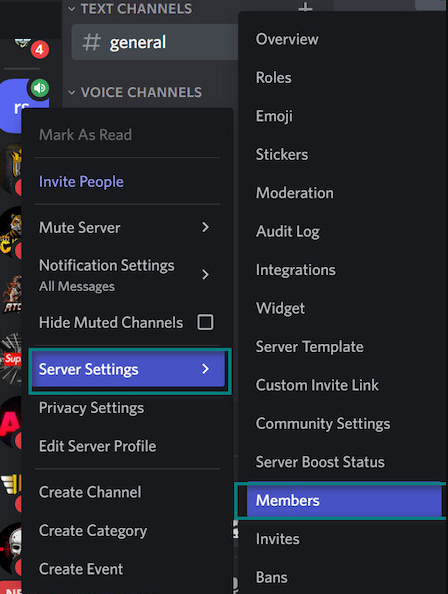
ステップ3:エアホーンボットの横にある3つのドットをタップし、リストから[ニックネームの変更]を選択します
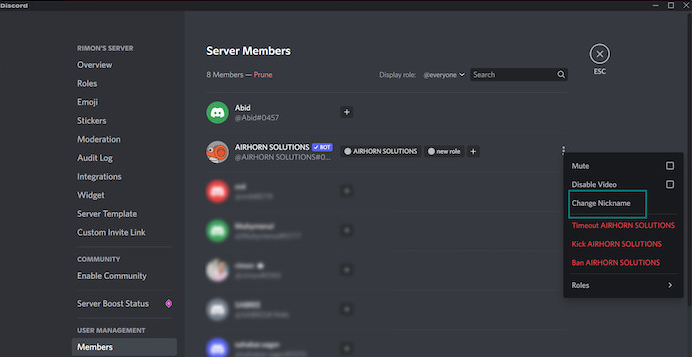
ステップ4:しばらくしてからニックネームを削除します
方法2:ボットの権限を微調整する
上記の方法がうまくいかなかった場合は、ボットの権限を微調整して状況に対処することをお勧めします。ただし、サーバーのモデレートにアクセスするためにボットをブロックしないでください。
Discordでボットの権限を調整するには、以下の手順に従ってください。
ステップ1:問題が発生しているサーバーを右クリックし、サイドメニューから[サーバー設定]をタップします
ステップ2:次に、下にスクロールして、左側のペインから役割をタップし、メニューの上部でデフォルトの権限を選択します
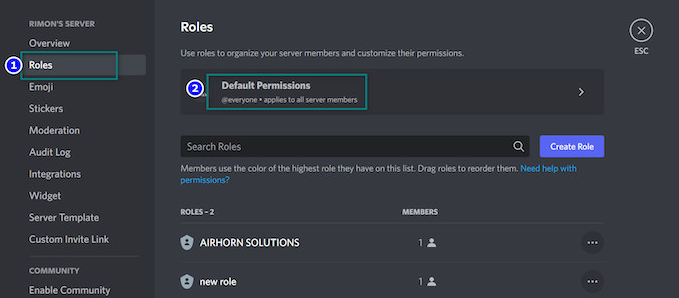
ステップ3:Airhornをタップし、[権限]タブに移動し、次のオプションをオンに切り替えます:テキスト読み上げメッセージの送信、管理者
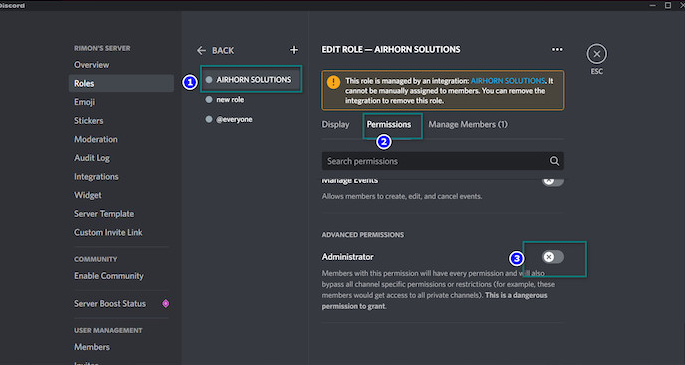
ステップ4:完了したら、Discordを再起動して、問題が解決したかどうかを確認します。
方法3:エアホーンを取り外して復元する
それでもDiscordAirhornBotが機能しないのに苦労している場合は、ボットを削除してから再度復元することをお勧めします。サーバーからコマンドエラーが削除されます。
以下の手順に従って、DiscordでAirhornボットをリセットします。
ステップ1:デバイスからDiscordを起動し、ボットを変更するDiscordサーバーをタップします
ステップ2:次に、サーバーからAirhornボットを右クリックし、次のリストから[Kickairhorn]を選択します
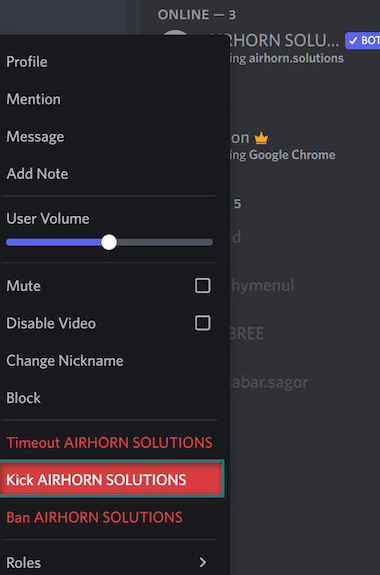
ステップ3:エアホーンボットのWebサイトにアクセスし、有効な情報を使用してログインし、サーバーに適切なオプションを選択します。
サーバーに追加したボットの役割を編集できることに注意してください。そのボットに制限付きの管理者権限を許可するようにしてください。
エアホーンを再度追加した後、問題が解決したかどうかを確認します。
方法4:Discordサポートに助けを求める
上記の方法のいずれもうまくいかない場合は、Discordサポートチームに支援を求めることをお勧めします。あなたは彼らが間違いなくあなたを助けるあなたの質問について彼らに電子メールを送ることができます。
結論
これで、DiscordAirhornBotが機能しなくなりました。ブログが気に入った場合は、サイトにアクセスして、さらに役立つブログを探してください。